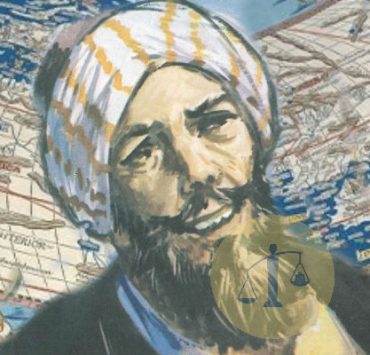722 مشاهدة
722 مشاهدة
كيفية إنشاء المجلدات في الايفون لتجميع التطبيقات وتنظيم الهاتف

-
 خالد عاصم
خالد عاصم
محرر متخصص في الملفات التقنية بمختلف فروعها وأقسامها، عملت في الكتابة التقنية منذ عام 2014 في العديد من المواقع المصرية والعربية لأكتب عن الكمبيوتر والهواتف الذكية وأنظمة التشغيل والأجهزة الإلكترونية والملفات التقنية المتخصصة
كاتب ذهبي له اكثر من 500+ مقال
البعض قد يتحمل التنقل بين الشاشات من أجل البحث عن التطبيق الذي يرغب في تشغيله من بين عشرات التطبيقات المثبتة على الهاتف، ولكن البعض الآخر قد تبدو لهم تلك التطبيقات المتناثرة كالكابوس، ولذلك يحتاجون لتنظيم هذه التطبيقات في مجلدات منظمة وواضحة، ولهؤلاء سنتعرف في هذا المقال على كيفية انشاء المجلدات في الايفون وأيضًا كيفية التعديل عليها وتحريرها.
اقرأ أيضًا: كيفية اخفاء التطبيقات في الايفون بنظام تشغيل iOS 14
كيفية انشاء المجلدات في الايفون
لتتمكن من إنشاء مجلد في هاتفك الايفون سواء بنظام التشغيل الأحدث iOS 14 أو أي إصدار سابق قم بالتوجه إلى التطبيق الذي ترغب في وضعه أولًا في المجلد ثم قم بالضغط المطول عليه لبضع ثواني حتى تهتز كافة التطبيقات الظاهرة على الشاشة وتظهر علامة X صغيرة أعلى يسار كل تطبيق من التطبيقات، قم بالضغط مرة أخرى على التطبيق الذي ترغب في نقله إلى مجلد ثم قم بسحبه فوق تطبيق آخر من التطبيقات التي ترغب في نقلها إلى المجلد أيضًا.
بمجرد ما أن يمر التطبيق الأول فوق التطبيق الثاني قم برفع إصبعك من على الشاشة ليتم دمج التطبيقان داخل مجلد واحد، وستلاحظ أن هاتفك يقوم بتسمية المجلد أوتوماتيكيًا طبقًا لنوعية التطبيقات داخله، في حالة ما إن كنت قد قمت بالخطوة السابقة مع تطبيقات بنكية على سبيل المثال، ستتم تسمية المجلد باسم Finance.
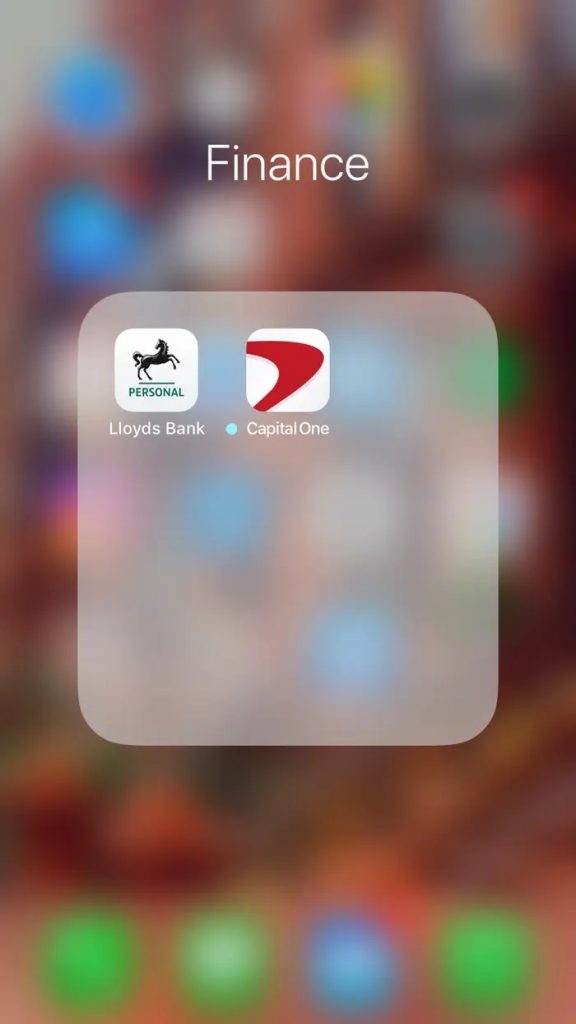
اقرأ أيضًا: أمن بياناتك الهامة وتعرف على الطرق المختلفة لعمل نسخة احتياطية للايفون
كيفية تغيير اسم المجلد
في حال ما لم تكن راضيًا عن الاسم الأوتوماتيكي للمجلد الذي قمت بإنشائه فيمكنك تغيير الاسم بطريقة مشابهة بتلك التي قمت من خلالها بإنشائه في البداية، فكل ما عليك هو فتح المجلد أولًا ثم الضغط المطول على أي من التطبيقات الموجودة بداخله حتى نهتز التطبيقات داخل المجلد وتظهر على يسار كل منها علامة X صغيرة.
في لوقت نفسه وبمجرد رفع إصبعك من على الشاشة ستلاحظ أن اسم المجلد قد أصبح قابل للتحرير والتعديل وكل ما عليك هو الضغط على الاسم ثم محوه من خلال لوحة المفاتيح الافتراضية التي ستظهر، ثم قم بكتابة الاسم الجديد الذي ترغب فيه ثم قم بالضغط على Done في لوحة المفاتيح ليتم تغيير الاسم.
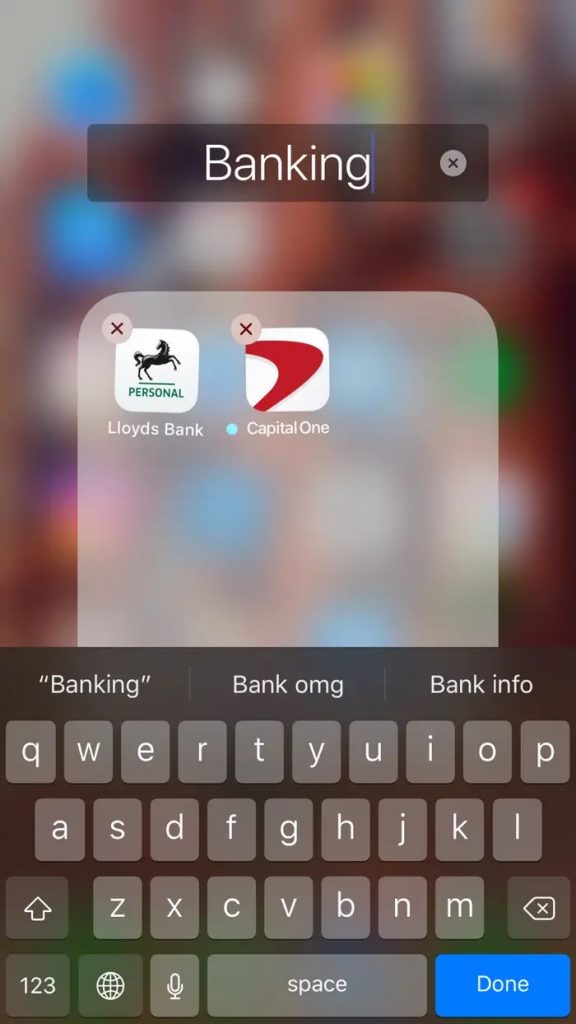
كيفية حذف المجلد
في حالة ما إن كنت ترغب في حذف مجلد قمت بإنشائه سابقًا لأي سبب مع نقل التطبيقات إلى الشاشات الرئيسية مرة أخرى مفردة ودون مجلدات، ولتتمكن من حذف مجلد قم بفتحه أولًا ثم قم بالضغط المطول على أي من التطبيقات داخله حتى تهتز كافة التطبيقات وتظهر علامة X أعلى يسار كل تطبيق.
اقرأ أيضًا: كيفية تغيير متصفح سفاري في الايفون والاعتماد على أي متصفح آخر عبر iOS 14
قم بسحب كل تطبيق من التطبيقات إلى خارج المجلد كل تطبيق على حدا في كل مرة، وبمجرد تفريغ المجلد بالكامل سيتم حذفه أوتوماتيكيًا.
الكاتب
-
 خالد عاصم
خالد عاصم
محرر متخصص في الملفات التقنية بمختلف فروعها وأقسامها، عملت في الكتابة التقنية منذ عام 2014 في العديد من المواقع المصرية والعربية لأكتب عن الكمبيوتر والهواتف الذكية وأنظمة التشغيل والأجهزة الإلكترونية والملفات التقنية المتخصصة
كاتب ذهبي له اكثر من 500+ مقال
ما هو انطباعك؟